在 iOS7 中备忘录的界面和操作方式与原来的备忘录有一些不同,这里介绍下如何新建一个备忘录,分享备忘录,以及同步共享多个设备的方法。
ios7 备忘录怎么用――工具/原料iOS7
ios7 备忘录怎么用――写一个新的备忘录ios7 备忘录怎么用 1、
先打开 iPhone 主屏上的“备忘录”应用,如图所示
ios7 备忘录怎么用 2、
随后即可看到所有的备忘录列表了,点击右上角的“新建”按钮可创建一个新的备忘录,如图所示
ios7 备忘录怎么用 3、
然后就可以在新建备忘中输入文字信息了,好了以后点击右上角的“完成”即可,如图所示
ios7 备忘录怎么用 4、
点击左上角的“备忘录”可以返回备忘录列表,如图所示
ios7 备忘录怎么用_手机备忘录软件
ios7 备忘录怎么用 5、
如果想要删除一条备忘录的话,可以在备忘录列表中用手指向左滑动,再点击“删除”选项即可,如图所示
ios7 备忘录怎么用――分享备忘录内容ios7 备忘录怎么用 1、
当我们记录了一信息在备忘录中时,有时候想要把一些信息分享给其它人,应该怎么操作呢? 打开一个需要分享的备忘录,点击屏幕左下角的“转发”图标,如图所示
ios7 备忘录怎么用 2、
在分享方式中,可以选择常用的短信或者是邮件来分享。这里以短信分享为例,点击“信息”图标,如图所示
ios7 备忘录怎么用_手机备忘录软件
ios7 备忘录怎么用 3、
随后系统会自动新建一条短信,选择要分享的联系人,点击“发送”即可,如图所示
ios7 备忘录怎么用――同步通讯录ios7 备忘录怎么用 1、
可能有的朋友即有 iPhone,又有 iPad 或是 Mac 电脑。那怎么样可以让我们在 iPhone 上的记录的备忘录同步到其它设备中呢? 当设备之间实现同步以后,可以在不同的设置中查看一样的备忘录,下面简单介绍下操作方法。
ios7 备忘录怎么用 2、
在 iPhone 的主屏上找到“设置”图标,点击打开,如图所示
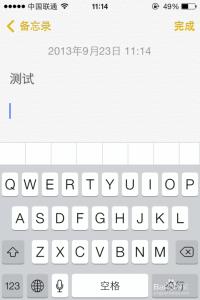
ios7 备忘录怎么用 3、
在设置列表中找到“iCloud”选项,点击进入,如图所示
ios7 备忘录怎么用_手机备忘录软件
ios7 备忘录怎么用 4、
然后在 iCloud 设置中输入自己的 Apple ID 打开 iCloud 功能,如图所示
ios7 备忘录怎么用 5、
最后在 iCloud 中启用“备忘录”选项就可以了,如图所示
ios7 备忘录怎么用 6、
这样设置完成以后,iPhone 会自动用我们的 Apple ID 把备忘录同步到云端,如果想在其它设备上查看备忘录的话,按上面的操作方法设置一次就可以了。
 爱华网
爱华网

